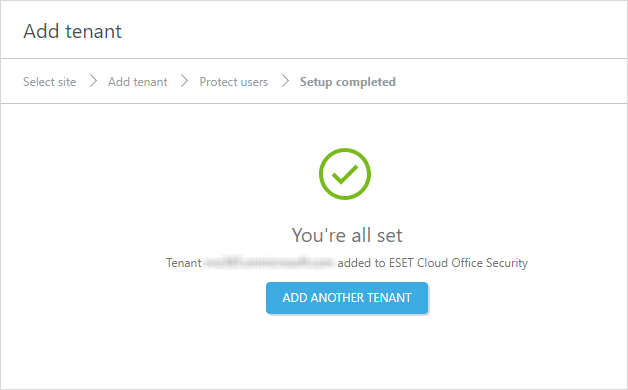Tenant Microsoft 365
Microsoft Entra ID organise les objets tels que les utilisateurs et les applications en groupes appelés tenants. Une méthode classique pour identifier un tenant consiste à utiliser un nom de domaine. Si plusieurs utilisateurs partagent un nom de domaine, ils font partie d'un même tenant. Les tenants permettent de définir des politiques pour les utilisateurs et les applications de votre entreprise afin de respecter les politiques de sécurité et d’exploitation. Vous pouvez protéger et gérer plusieurs tenants Microsoft 365 à partir d’une seule console ESET Cloud Office Security.
Pour plus d’informations, reportez-vous à l’article de Microsoft sur la location dans Microsoft Entra ID.
Ajouter un tenant
1.Accédez à Paramètres (ou à tout autre emplacement où vous voyez le bouton Ajouter un tenant) et cliquez sur Ajouter un tenant.
2.Cliquez sur la vignette Microsoft 365.
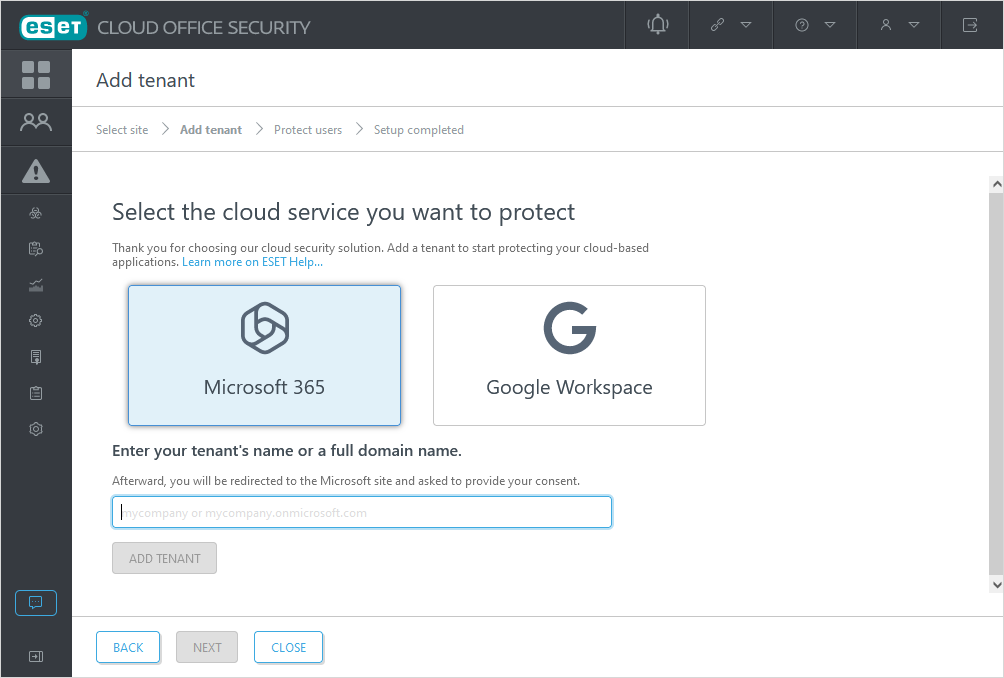
3.Saisissez le nom du client ou le nom de domaine complet Microsoft 365, puis cliquez sur Ajouter un tenant. Exemple de format de nom : mycompany ou mycompany.onmicrosoft.com
4.L'écran redirige vers la page de consentement de Microsoft Online qui répertorie l'étendue de l'accès à votre tenant requise par ESET Cloud Office Security.
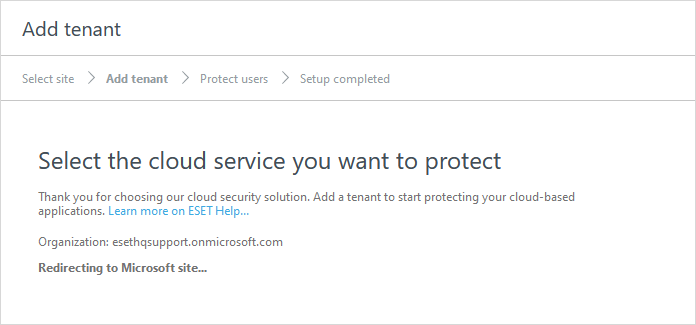
5.Fournissez le consentement de l'administrateur à l'échelle du tenant. Saisissez les identifiants du compte d'utilisateur avec des rôles et des autorisations spécifiques pour autoriser ESET Cloud Office Security à accéder à vos données de tenant Microsoft 365, puis cliquez sur Accepter.
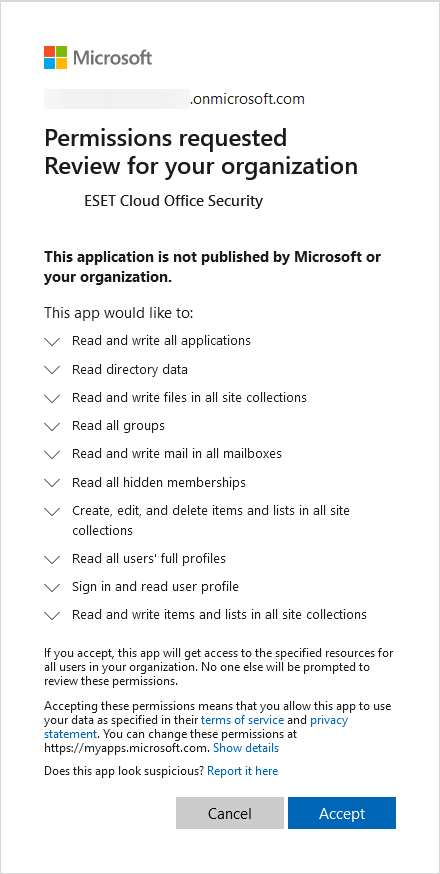
6.Votre tenant Microsoft 365 a été ajouté, y compris les utilisateurs.
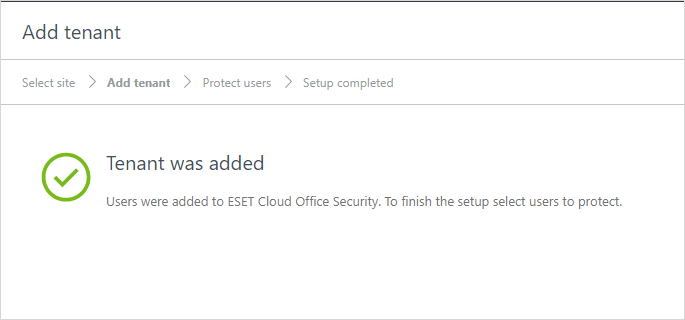
7.Pour terminer la configuration, cliquez sur Suivant et sélectionnez les utilisateurs à protéger.